现在已经有越来越多的用户都已经升级安装了win10系统,但是有的网友却反映说自己在windows10设置的更新窗口中,没有收到更新提示,不知道怎么回事。那win10更新推送收不到怎么办呢?下面小编就来为大家分享关于win10更新推送没收到的解决方法,有需要的朋友快来看看吧!
win10更新推送没收到的解决方法
解决方法如下:
1、首先我们需要确认电脑是否开启了Windows Update服务,右键点击桌面左下角的开始按钮,在弹出菜单扣选择“运行”菜单项。
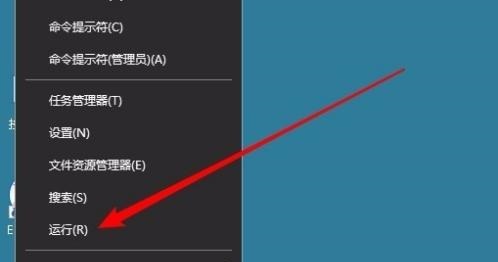
2、在打开的运行窗口中,输入命令serveices.msc,然后点击确定按钮。
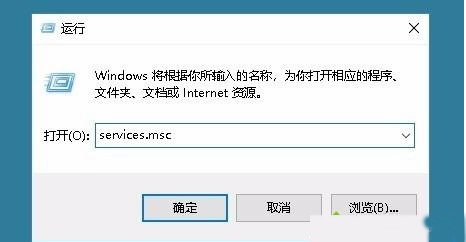
3、在打开的Windows服务窗口中,找到Windows Update服务项。
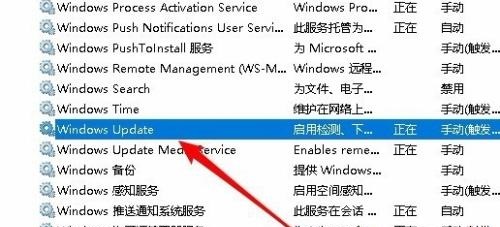
4、双击打开该服务项的编辑窗口,看一下该服务是否运行,如果没有运行的话,点击启动按钮。
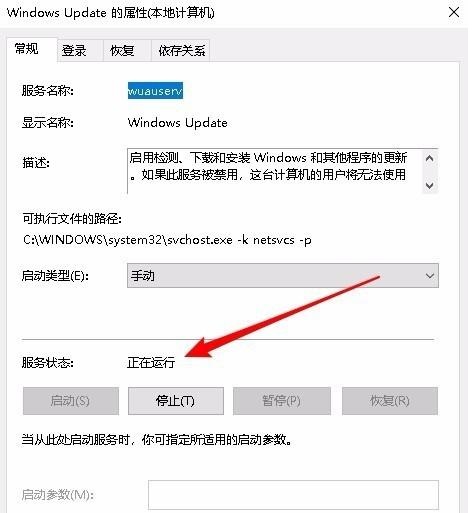
上面就是关于win10更新推送没收到的解决方法啦,有出现同样情况的可以按照上面的方法来解决哦。